Hvad angår Flash Video er der to forskellige videoformater, herunder FLV og F4V. Mens F4V ikke er meget almindeligt, er det et nyligt opfundet Flash Video-format og et velkendt Adobes indpakning til H.264-video. Sammenlignet med FLV ejer F4V mindre størrelse og bedre kvalitet. Det anvendes ved afspilning af HD-videoer.
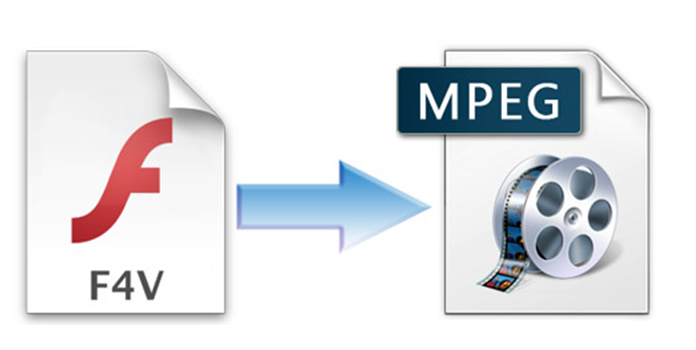
F4V er dog ikke kompatibel med mange medieafspillere og bærbare enheder, f.eks. Windows Media Player, iTunes, iPhone, PSP, Zune og mere. Er der nogen løsning til at spille F4V på disse enheder? Selvfølgelig! Du kan konvertere F4V til MPEG, som kan spilles på mange mainstream bærbare enheder, inklusive iPhone XS / XS Max / XR / X / 8 / 7 / 6 / 6Plus / 5S / 5C, iPod, iPod nano, PSP, PS3, Zune, Sony Walkman, Xbox, LG mobil og mere. Med kraftfuld AnyMP4 F4V til MPEG Converter kan du konvertere F4V til MPEG med et par klik. Du er også aktiveret til at redigere videoen, som at flette flere videofiler til en, beskære rammen af videoen og tilføje teksten eller billedet vandmærke til videoen. Denne artikel introducerer hovedsageligt et detaljeret trin om, hvordan F4V konverteres til MPEG.
Sikker download
Sikker download
Download programmet her og installer det på din computer. Er du ikke tilfreds med standardlagringsstien? Du kan vælge lagringsstien, som du vil. Når du har installeret det med succes på din computer, skal du dobbeltklikke på programmet for at åbne programmets hovedgrænseflade.

Klik på knappen "Tilføj fil" for at åbne vinduet "Vælg videofil", vælg derefter F4V-videoen, du vil konvertere en efter en; eller du kan vælge indstillingen "Tilføj mappe" fra rullelisten "Tilføj fil" for at tilføje flere F4V-videoer til programmet på én gang.

Klik på rullelisten "Profil", så ser du en rulleliste, og indtast derefter "MPEG" i det hurtige søgefelt under rullelisten. Systemet viser dig alle formater, vælg venligst det du har brug for; eller du kan trykke på knappen "Indstillinger" for at åbne "Profilindstillinger" -vinduet og derefter indtaste "MPEG" i det hurtige søgefelt under rullelisten.
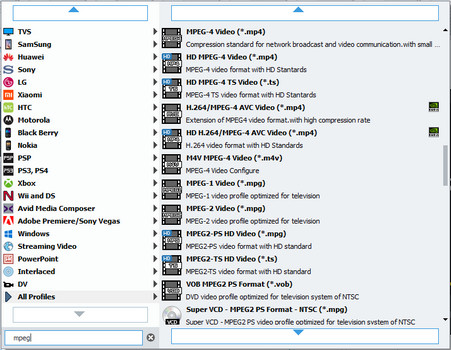
Du har lov til at trimme din uønskede del af videoen med AnyMP4 F4V til MPEG Converter. Vælg den video, du vil trimme i listen over videoområder, og klik derefter på "Clip" -knappen på værktøjslinjen for at åbne "Edit" -vinduet. Her kan du trimme videoen ved at trække glideblokken eller indtaste starttid og sluttid i det tilsvarende område.
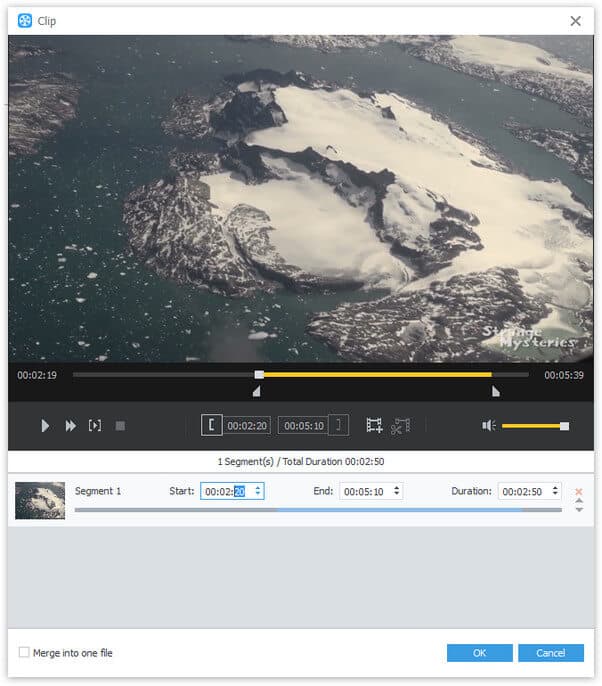
Nu kan du klikke på "Konverter" -knappen for at begynde at konvertere F4V til MPEG. Med denne F4V til MPEG-konverter kan du nyde den konverterede video på kort tid.